Autor:
Eric Farmer
Fecha De Creación:
6 Marcha 2021
Fecha De Actualización:
1 Mes De Julio 2024

Contenido
- Pasos
- Método 1 de 4: LICEcap
- Método 2 de 4: generador de GIF en línea
- Método 3 de 4: Microsoft GIF Animator (solo archivos AVI)
- Método 4 de 4: Convertidor de video a GIF gratuito
- Consejos
Hay muchas razones por las que a alguien le gustaría convertir un video a una animación GIF. El principal es permitir que las personas carguen animaciones en Internet sin tener que transmitir videos. Pero para quienes no estén familiarizados con el proceso, esto puede parecer difícil. Aquí hay tres formas de convertir videos a animaciones GIF de películas que descargó o encontró en Internet.
Pasos
Método 1 de 4: LICEcap
 1 Descargue y ejecute la instalación del programa LICEcap. [1] LICEcap es una aplicación gratuita muy simple y fácil de usar que captura la imagen de la pantalla en un archivo GIF. Funciona en Windows y Mac OSX. Puede usar LICEcap para grabar todo lo que ve en la pantalla, no solo videos.
1 Descargue y ejecute la instalación del programa LICEcap. [1] LICEcap es una aplicación gratuita muy simple y fácil de usar que captura la imagen de la pantalla en un archivo GIF. Funciona en Windows y Mac OSX. Puede usar LICEcap para grabar todo lo que ve en la pantalla, no solo videos. 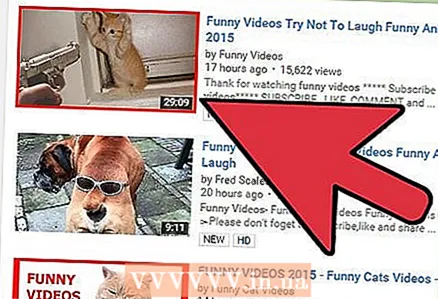 2 Busque el video que desea convertir a GIF.
2 Busque el video que desea convertir a GIF.- Busque la parte del video que desea grabar y pausar unos segundos antes de la hora de finalización.
- Piense en el tamaño de la animación GIF. En la mayoría de los navegadores web, puede presione la tecla Control y presione las teclas más o menos (+ -) para acercar y alejar. Si está utilizando un reproductor multimedia, puede cambiar el tamaño de la ventana para cambiar el tamaño de la animación GIF.
 3 Abre LICEcap y prepárate para grabar.
3 Abre LICEcap y prepárate para grabar.- Cambie el tamaño de la ventana de LICEcap para que se ajuste al área que desea grabar. Recuerde que el video se está moviendo, por lo que si está grabando una pequeña parte de un video más grande, debe asegurarse de que lo que esté tratando de grabar no salga del marco.
- Decide qué velocidad de fotogramas quieres usar. Una velocidad de 12 fotogramas puede capturar movimiento rápido, pero si su GIF es demasiado grande, su computadora no podrá grabar todo sin problemas a una velocidad de fotogramas más alta.
 4 Grabe un video GIF. Tenga en cuenta que LICEcap es no editor de imágenes: solo escribe en GIF. Por lo tanto, este método requiere cierta coordinación a través de prueba y error para que todo quede perfecto. Siempre puede usar un editor de imágenes como GIMP después para hacerlo más corto, más grande, etc.
4 Grabe un video GIF. Tenga en cuenta que LICEcap es no editor de imágenes: solo escribe en GIF. Por lo tanto, este método requiere cierta coordinación a través de prueba y error para que todo quede perfecto. Siempre puede usar un editor de imágenes como GIMP después para hacerlo más corto, más grande, etc. - Haga clic en el botón "Grabar ...". No se preocupe, no comenzará a grabar de inmediato. Aquí se le pedirá que elija un nombre de archivo y dónde guardarlo. También hay algunas otras opciones aquí que puede dejar como predeterminadas.
- Clic en Guardar". Tiene 3 segundos para comenzar a grabar. Una vez que haga clic en guardar, la ventana de LICEcap permanecerá por encima de las otras ventanas.
- Empiece a reproducir el video antes de el final de la cuenta atrás. Puede presionar la barra espaciadora o hacer clic en el video para que YouTube comience a reproducir el video, pero tomará unos segundos comenzar y mostrar el botón de reproducción sobre el video.
- Haga clic en Detener en la ventana de LICEcap para detener la grabación.
 5 ¡Eso es todo! Admira tu trabajo.
5 ¡Eso es todo! Admira tu trabajo. - Puede ver el GIF abriéndolo con un navegador web. Es más fácil de arrastrar y soltar. El Visor de fotos de Windows (aplicación predeterminada de Windows) no muestra la animación GIF.
- Sube tu animación a Internet y compártela si quieres. Algunos sitios de alojamiento de imágenes modificarán las imágenes. Prefiero postimg.org.
Método 2 de 4: generador de GIF en línea
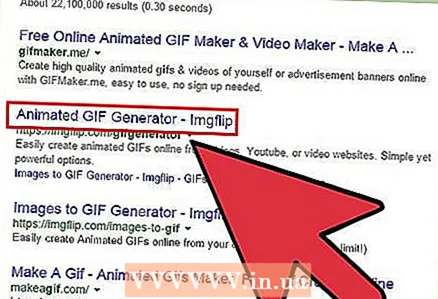 1 Busque el generador de GIF en Internet. En un motor de búsqueda, escriba "generador de GIF" y seleccione aquel cuya reputación parezca más respetada.
1 Busque el generador de GIF en Internet. En un motor de búsqueda, escriba "generador de GIF" y seleccione aquel cuya reputación parezca más respetada. 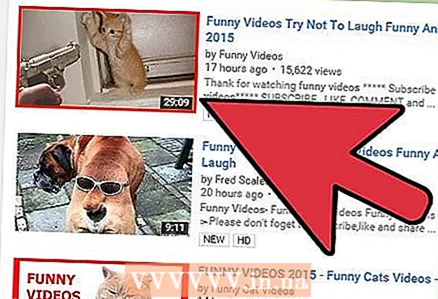 2 Encuentra el video que te gustaría convertir en GIF. El video se puede transmitir o descargar con anticipación.
2 Encuentra el video que te gustaría convertir en GIF. El video se puede transmitir o descargar con anticipación. 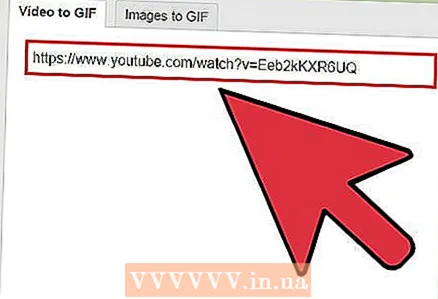 3 Pegue la URL del video en el generador de GIF o descargue el video subido anteriormente.
3 Pegue la URL del video en el generador de GIF o descargue el video subido anteriormente.- Para algunos videos grandes y para videos de YouTube, tendrá que descargar el archivo Mp4 y luego descargarlo en lugar de descargar el archivo directamente.
 4 Elija qué parte del video desea convertir a GIF. La mayoría de los generadores tienen botones de alternancia y vista previa que le permitirán ver cómo se verá su GIF antes de convertir.
4 Elija qué parte del video desea convertir a GIF. La mayoría de los generadores tienen botones de alternancia y vista previa que le permitirán ver cómo se verá su GIF antes de convertir. 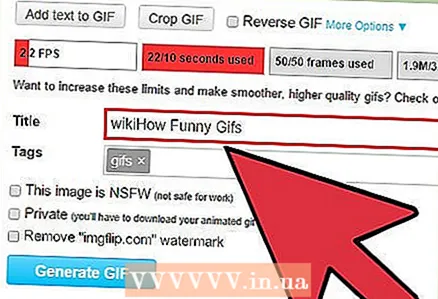 5 Nombra y etiqueta el GIF según sea necesario. Puede cambiar a este paso. Una vez que haya hecho eso, haga clic en el botón "Crear GIF".
5 Nombra y etiqueta el GIF según sea necesario. Puede cambiar a este paso. Una vez que haya hecho eso, haga clic en el botón "Crear GIF".  6 Descarga GIF o compártelo copiando y guardando su URL.
6 Descarga GIF o compártelo copiando y guardando su URL.
Método 3 de 4: Microsoft GIF Animator (solo archivos AVI)
 1 Abra el programa y haga clic en el botón Abrir. Este botón muestra una carpeta con archivos abiertos.
1 Abra el programa y haga clic en el botón Abrir. Este botón muestra una carpeta con archivos abiertos. 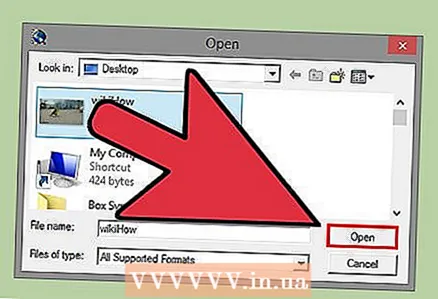 2 Navegue hasta el video AVI deseado y seleccione Abrir. Ahora el programa leerá fotogramas individuales del video.
2 Navegue hasta el video AVI deseado y seleccione Abrir. Ahora el programa leerá fotogramas individuales del video. - Esto puede demorar un poco si tiene un video grande. Si está intentando tomar una pequeña parte de un video grande, recorte solo la parte deseada del video antes de abrirlo en MS GIF Animator. Puede hacer esto con la excelente y gratuita aplicación VirtualDubMod.
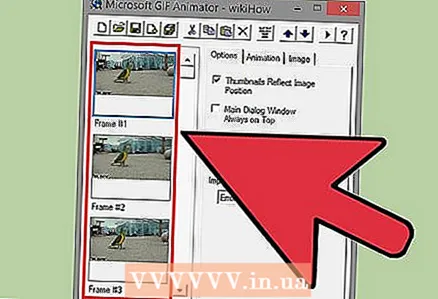 3 Preste atención a la lista de imágenes en línea. Le mostrará diferentes fotogramas de su video a medida que se desplaza por él. Si presiona el botón Tocar, su video debería reproducirse. Sin embargo, es posible que la velocidad no sea la deseada.
3 Preste atención a la lista de imágenes en línea. Le mostrará diferentes fotogramas de su video a medida que se desplaza por él. Si presiona el botón Tocar, su video debería reproducirse. Sin embargo, es posible que la velocidad no sea la deseada. 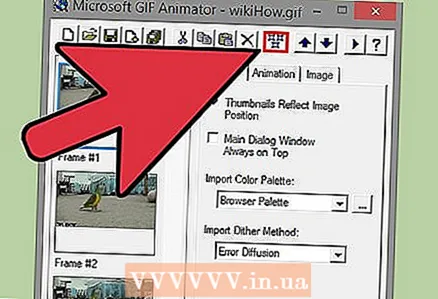 4 Seleccione todos los marcos haciendo clic en el botón Seleccionar todo. Es un botón con tres cuadrados.
4 Seleccione todos los marcos haciendo clic en el botón Seleccionar todo. Es un botón con tres cuadrados.  5 Reproduce tu video en bucle. Haga clic en la pestaña Animación (Animación), seleccione Bucle (Bucle) y establezca cuántas veces desea que se repita. Por favor seleccione para siempre (Siempre) si desea que se repita continuamente (en la mayoría de los casos, debe elegir esto).
5 Reproduce tu video en bucle. Haga clic en la pestaña Animación (Animación), seleccione Bucle (Bucle) y establezca cuántas veces desea que se repita. Por favor seleccione para siempre (Siempre) si desea que se repita continuamente (en la mayoría de los casos, debe elegir esto).  6 Haga clic en la pestaña Imagen y use el control deslizante para establecer la duración de cada cuadro. Cada vez que cambie la duración, reprodúzcalo y vea cómo se ve. Normalmente, de 2 a 6 funciona bien, pero dependiendo de la velocidad de fotogramas de su video, es posible que necesite más o menos.
6 Haga clic en la pestaña Imagen y use el control deslizante para establecer la duración de cada cuadro. Cada vez que cambie la duración, reprodúzcalo y vea cómo se ve. Normalmente, de 2 a 6 funciona bien, pero dependiendo de la velocidad de fotogramas de su video, es posible que necesite más o menos.  7 Haga clic en el botón Guardar como. Este es un botón con varios disquetes. Guarde el GIF en la carpeta deseada.
7 Haga clic en el botón Guardar como. Este es un botón con varios disquetes. Guarde el GIF en la carpeta deseada.
Método 4 de 4: Convertidor de video a GIF gratuito
 1 Abra el programa y haga clic en "Ver video"...’
1 Abra el programa y haga clic en "Ver video"...’  2Haga clic en Siguiente"
2Haga clic en Siguiente" 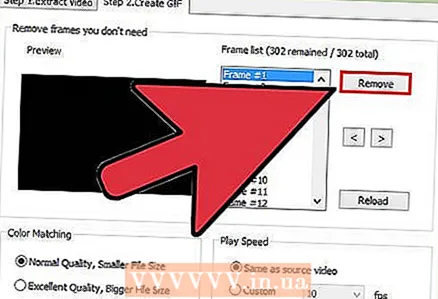 3 En el Paso 2 Crear pestaña GIF, elimine los fotogramas innecesarios. Seleccione el color apropiado: calidad normal o excelente
3 En el Paso 2 Crear pestaña GIF, elimine los fotogramas innecesarios. Seleccione el color apropiado: calidad normal o excelente 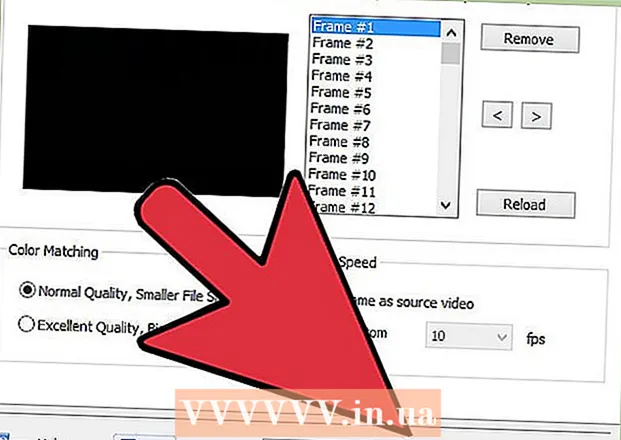 4Haz clic en el botón "Crear GIF".
4Haz clic en el botón "Crear GIF". 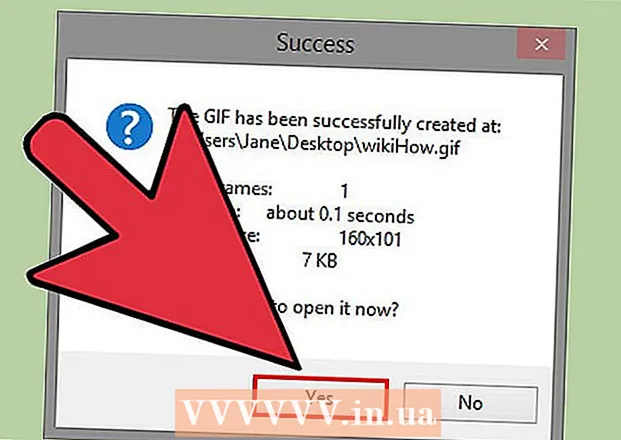 5Si desea abrirlo ahora, haga clic en el botón "Sí"
5Si desea abrirlo ahora, haga clic en el botón "Sí"
Consejos
- Por otro lado, si tiene Photoshop, puede abrir el menú Archivo, luego Importar, luego elegir una de las opciones etiquetadas "Fotograma de video" o "Fotogramas de video a capas". Esto le permitirá importar marcos de videos a Photoshop, donde podrá convertirlos rápidamente a GIF.
- Asegúrese de tener derechos de administrador en su computadora, o es posible que no pueda instalar ninguno de los programas requeridos.
- A veces, necesitará convertir el formato de archivo de video antes de usar estos programas. Para obtener más ayuda, consulte "Cómo convertir archivos de video con el software AVS".



